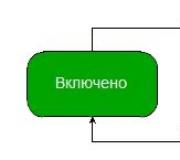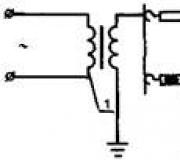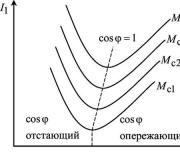iTunes ei kopioi. Viimeisin iCloud-varmuuskopiointi epäonnistui - mitä tehdä
Kun varmuuskopioit tai palautat tietoja iPhonessa, iPadissa tai palautat varmuuskopiosta iTunesissa, näyttöön saattaa tulla varoituksia, jotka osoittavat, että et voi palauttaa tai palauttaa varmuuskopiosta. Syyt tähän voivat vaihdella:
- "...koska tapahtui virhe";
- "...koska tapahtui tuntematon virhe -1";
- "...koska varmuuskopiota ei voitu tallentaa tälle tietokoneelle";
- "...koska varmistusistunto epäonnistui";
- "...koska istuntoa ei voitu aloittaa";
- "...koska iPhone hylkäsi pyynnön";
- "...koska vapaata tilaa ei ole tarpeeksi."
Mihin iPhonen tai iPadin varmuuskopiot tallennetaan?
- Mac:~/Kirjasto/Sovellustuki/MobileSync/Varmuuskopiointi/
Tässä aaltoviiva (~) vastaa käyttäjäkansiota, ja jos siinä ei ole Libraries-kansiota, napsauta Siirry-valikkoa samalla, kun pidät Optio-näppäintä painettuna. - Windows XP:\Documents and Settings\(käyttäjänimi)\Application Data\Apple Computer\MobileSync\Backup\
Tai voit yrittää löytää Sovellustiedot-kansion itse avaamalla "Käynnistä" ja valitsemalla "Suorita"-komennon. Kirjoita näkyviin tulevaan syöttökenttään rivi% appdata% ja napsauta "ok". Tämä antaa sinulle pääsyn Application Data -kansioon, josta voit siirtyä eteenpäin \Application Data\Apple Computer\MobileSync\Backup\ - Windows Vista, Windows 7 ja Windows 8:
\Käyttäjät/(käyttäjänimi)\AppData\Roaming\Apple Computer\MobileSync\Backup\
Vaihtoehtoisesti avaa Käynnistä-valikko, kirjoita hakupalkkiin %appdata% ja paina sitten Enter. Tee sitten loput polusta AppData\Roaming\Apple Computer\MobileSync\Backup\
iPhonen ja iPadin tietojen varmuuskopiointi iTunesiin epäonnistui
Mahdollisia ratkaisuja ongelmiin, jotka liittyvät iOS-laitteen tietojen varmuuskopiointiin iTunesissa:- Käynnistä ensin uudelleen: Käynnistä tietokoneesi ja iPhone tai iPad uudelleen ja yritä sitten varmuuskopioida laite uudelleen.
- Päivittää. Päivitä ohjelmisto: lataa iTunesin uusin versio, asenna kaikki tarvittavat päivitykset Maciin, päivitä iOS.
- Tarkista, onko kiintolevylläsi vapaata tilaa. Vapaan tilan puute voi aiheuttaa varmuuskopioinnin epäonnistumisen.
- Tarkista suojausasetukset. Sinun on ehkä päivitettävä suojausohjelmisto tai poistettava se tilapäisesti käytöstä. Yritä sen jälkeen uudelleen varmuuskopioida iPhonen tai iPadin tiedot iTunesissa.
- Irrota iPhone, iPad tietokoneesta ja nollaa Lockdown-kansio. Yksityiskohtaiset palautusohjeet löytyvät. Liitä sitten mobiililaitteesi uudelleen tietokoneeseen ja toista varmuuskopiointi.
- Applen tuki.
Palauttaminen iPhonen, iPadin varmuuskopiosta iTunesissa epäonnistui
Mahdollisia ratkaisuja ongelmiin, jotka liittyvät iPhonen, iPadin tietojen palauttamisen mahdottomuuteen iTunesin varmuuskopiosta:- Käynnistä tietokoneesi ja iPhone tai iPad uudelleen ja yritä sitten varmuuskopioida laite uudelleen.
- Päivitä ohjelmisto: lataa iTunesin uusin versio, asenna kaikki tarvittavat päivitykset Maciin, päivitä iOS.
- Tarkista iPhonen tai iPadin vapaa tila. Vapaan tilan puute mobiililaitteella voi tehdä varmuuskopiosta palauttamisen mahdottomaksi. Siirry tässä tapauksessa iPhonen tai iPadin "Asetukset" -kohtaan ja valitse "Yleiset" > "Nollaa" > "Poista sisältö ja asetukset". Yritä sitten palauttaa tietosi varmuuskopiosta.
- Tarkista suojausasetukset. Saattaa olla tarpeen päivittää tietoturvaohjelmisto tai poistaa se väliaikaisesti käytöstä. Yritä sitten palauttaa uudelleen iPhonen tai iPadin iTunes-varmuuskopiosta.
- Irrota iPhone, iPad tietokoneesta ja nollaa Lockdown-kansio. Yksityiskohtaiset palautusohjeet löytyvät. Liitä sitten mobiililaitteesi uudelleen tietokoneeseen ja toista varmuuskopiosta palautus.
- Yritä palauttaa varmuuskopiosta toisella tietokoneella. Kopioi varmuuskopio etukäteen uuden tietokoneen varmuuskopiokansioon. Missä tiedoista varmuuskopiot on tallennettu - edellä mainittu. Saatat joutua luomaan myös Backup- tai MobileSync-kansion.
- Jos mikään muu epäonnistuu, ota yhteyttä Applen tukeen.
Jos et löytänyt vastausta kysymykseesi tai jokin ei toiminut sinulle, eikä alla olevassa kommentissa ole sopivaa ratkaisua, esitä kysymys kauttamme. Se on nopea, yksinkertainen, kätevä eikä vaadi rekisteröitymistä. Löydät vastaukset omiin ja muihin kysymyksiisi osiosta.
Liity meihin
iPhonen varmuuskopiointi on erittäin tärkeää, koska laitteelle voi tapahtua mitä tahansa ja tarvitset tietoja töihin tai kouluun. Tätä varten sinun tulee liittää puhelimesi tietokoneeseen ja tehdä varmuuskopio (automaattisesti tai manuaalisesti). Mutta entä jos iPhone ei varmuuskopioi?
Syitä varmuuskopion tekemisen epäonnistumiseen
- Ensin sinun on tarkistettava päivitykset iTunesissa. Vanhentunut versio voi johtaa siihen, että et yksinkertaisesti saa normaalia yhteyttä tietokoneesi ja puhelimen välille, koska versiot ovat ristiriidassa keskenään. Ohjelman päivityksen jälkeen voit vielä kerran tarkistaa puhelimen suorituskyvyn ja mahdollisuuden luoda varmuuskopio.
- Toinen on tämä tapaus, kun ohjelma käynnistyy ja suoritetaan, mutta varmuuskopiota ei vieläkään luoda. On parempi synkronoida iPhone kokonaan iTunesin kanssa ja tarkistaa uudelleen.
- Ehkä ongelma on tietokoneessasi, joka ei halua tukea ohjelmaa tai se ei toimi oikein.
- Toinen syy olisi se, että keskeytit tämän prosessin varmuuskopioinnin aikana. Joten kopiota ei koskaan luoda, ja sinun tulee varmistaa katkeamaton yhteys laitteen ja tietokoneen välillä.
- iPhonen ja tietokoneen välinen yhteys voi katketa, koska kaapeliyhteys itse iPhoneen on huono. Tätä varten sinun on varmistettava, että kaapeli ei ole vaurioitunut, ja että puhelimen tulo toimii. Jos tulo on rikki tai kotelon sisällä ei ole laadukkaita koskettimia, näet, että tämä on ongelma.
Kohtasin tätä ongelmaa pitkään, mutta käteni eivät yltyneet keksimään, kuinka tämä vaiva voitaisiin parantaa. Mielenkiintoisin asia on, että minulla on kolme IOS-laitetta: kaksi iPadia ja iPhone. iPadien kanssa ei ollut ongelmia, mutta iPhone kieltäytyy luomasta varmuuskopiota ostohetkestä lähtien. Yleensä tänään keksin kaiken ja jaan kanssasi.
Tiedän, että Apple-laitteet eivät ole nykyään massatuote. Tämä johtuu ensisijaisesti ruplan kurssista ja niiden hinnoista. Hakukyselyistä päätellen elämänhakkeroinnin aihe pienten ohjelmisto-ongelmien hoitoon on kuitenkin erittäin tärkeä. Esimerkiksi kesällä 2014 kirjoitettu "" on edelleen suosion huipulla hakukyselyissä:
Ihmiset menevät, lukevat ja kiittävät. Olen iloinen, että kirjoitukseni auttavat ratkaisemaan ongelmia.
Palataan varmuuskopioon. Kuten tiedämme, IOS-varmuuskopiointi on saatavilla kahdella tavalla: iTunesin kautta ja kopioimalla iCloud-pilvitallennustilaan. Käytän aina jälkimmäistä. Tämä on erittäin kätevää, koska laitetta ei tarvitse liittää tietokoneeseen, paina mitä tahansa painikkeita ... tarvitsee vain laittaa puhelin lataukseen wi-fi kytkettynä ja mennä nukkumaan. Aamulla kopio luodaan. Laitteesi palauttaminen on myös erittäin kätevää uutta laitetta ostettaessa. Yhdistä vain tiliisi ja palauta uusimmasta kopiosta.
On siis kaksi tapaa palauttaa kopiointi, jos se ei tapahdu automaattisesti.
1. Sinun on siirryttävä kohtaan Asetukset-iCloud, siirryttävä alas valikkoon ja kirjauduttava ulos tililtäsi. Poistuessa järjestelmä kysyy, poistutaanko sisällöstä, vastaamme - kyllä:
Jos kopiota ei vieläkään luoda, voit kokeilla toista tapaa. Sinun on poistettava tästä laitteesta aiemmin luotu kopio. On parasta tehdä tämä ei laitteelta, vaan tietokoneelta. Minulla on Mac, joten kuvakaappaukset ovat Mac OS:stä. Windowsissa sinun on siirryttävä iCloud-sovellukseen ja löydettävä samanlainen toiminto.
2. Siirry Macissa kohtaan Asetukset - iCloud
Napsauta ikkunan alareunassa olevaa painiketta - "Hallinnoi":
Valitse tallennushallinnassa vasemmalta "Varmuuskopiot" ja laitteen kopio, jonka haluat poistaa. Kuten sanoin, iPhonelleni ei koskaan luotu kopioita, tästä syystä ei yksinkertaisesti ole aiempaa kopiota. Jos loit aiemmin kopioita ja lopetit yhtäkkiä, viimeinen kopio on täällä. Se on poistettava:
Siirry poistamisen jälkeen laitevalikkoon Asetukset-iCloud-Varmuuskopiot ja napsauta "Luo varmuuskopio"
Siinä kaikki! Toivottavasti löydät sen hyödylliseksi.
Mobiililaitteiden käyttäjien on usein kohdattava ongelma, että iPhone ei tee varmuuskopiota. Tämän seurauksena iTunesissa näkyy erilaisia viestejä, jotka kertovat erilaisista ongelmista.
Tarjoamme asiakkaillemme:
Korjaa iPhone |
 iPadin korjaus |
 iPodin korjaus |
 MacBookin korjaus |
Takuu! Alkuperäiset tarvikkeet! Matalat hinnat!
On tärkeää muistaa, että ennen toimintojen suorittamista on parempi tallentaa olemassa oleva varmuuskopio, jonka avulla voit tarvittaessa palauttaa laitteen ohjelmiston.

Mahdolliset syyt ja niiden poistaminen
1. Varmuuskopiotiedostot oli lukittu tai vioittuneet. Virheen korjaamiseksi sinun on ensin käynnistettävä tietokone uudelleen, mikä ratkaisee ongelman, jos tiedostot estetään tilapäisesti. Jos uudelleenkäynnistys ei tuota tuloksia, sinun on toistettava seuraava algoritmi:
- Poista olemassa oleva varmuuskopio iTunes-ohjelman asetuksista (Asetukset -> Laite-välilehti) tai siirrä se toiseen kansioon.
- Tämän jälkeen yhdistä iPhonesi iTunesiin uudelleen luodaksesi uuden varmuuskopion.
- Jos manipuloinnit eivät auttaneet, sinun on luotava uusi käyttäjä, jolla on järjestelmänvalvojan oikeudet. Sen jälkeen on tehtävä varmuuskopio hänen puolestaan.
2. Joskus iPhone ei varmuuskopioi vanhentuneen iTunes-, Mac- tai iOS-ohjelmiston vuoksi. Korjaa virhe lataamalla uusin versio ja asentamalla tarvittavat päivitykset.
3. Varmuuskopioinnin epäonnistuminen voi johtua PC:ssä ja iPhonessa olevista eri aikavyöhykkeistä. Ongelman korjaaminen on melko yksinkertaista - valitse vain valintaruutu "Automaattinen kesäaika" -rivin vieressä.

4. Varmuuskopioinnin aikana iCloudin avulla voi tapahtua virhe, jos tilin salasanaa ei voida todentaa esimerkiksi sen jälkeen, kun käyttäjä on nollannut salasanan. Ratkaise ongelma kirjautumalla tilillesi uudelleen.
5. Joskus virhe liittyy suojausasetuksiin. Korjataksesi sen, sinun on asennettava päivitykset tai sammutettava järjestelmä hetkeksi ja yritettävä sitten uudelleen.
6. Varmuuskopion luomisen epäonnistuminen voi johtua vapaan tilan puutteesta.
Jos mikään muu epäonnistuu, on parasta ottaa yhteyttä Apple-tukeen.
Apple on tarjonnut mahdollisuuden tallentaa tärkeitä tietoja iOS-laitteellesi tehdä varmuuskopioita. Yleissääntönä on, että varmuuskopiointi on suositeltavaa. ennen päivittämistä iOS 11/iOS 12:een, ennen jailbreakia tai tietyllä säännöllisyydellä henkilökohtaisiin tarkoituksiin. Mutta joskus ei voi varmuuskopioida iPhone X/8/7/6/5 -laitteessa.
iPhonen omistajille on saatavana kaksi varmuuskopiointivaihtoehtoa: iTunesin tai iCloud-pilvitallennustilan kautta. Jotta voit tehdä "varmuuskopion" iTunesissa, sinun on yhdistettävä laitteesi tietokoneeseen USB-kaapelilla ja valittava mediayhdistelmästä sopiva toiminto. Varmuuskopiointi iCloudin kautta tehdään suoraan itse iOS-laitteesta, mutta tätä varten käyttäjän on tehtävä asianmukaiset asetukset. Kopio luodaan automaattisesti päivittäin, jos älypuhelin on yhdistetty Wi-Fi-verkkoon ja lukittu. Tietojen palautus on mahdollista sekä iTunesissa että iCloudissa tehdystä varmuuskopiosta.

Virallinen iTunes-ohjelma on usein epävakaa. Virheitä, jäätymistä, toimintahäiriöitä saattaa esiintyä. Varmuuskopion luominen ja tietojen palauttaminen varmuuskopiosta kestää yleensä hyvin kauan. Vaihtoehtoinen ratkaisu on Tenorshare iCareFone -ohjelma.
Mac OS X 10.9-10.14
Tenorshare iCareFone -sovelluksella on melko laaja toiminnallisuus, jonka joukossa on mahdollisuus varmuuskopioida ja palauttaa varmuuskopioista suoraan ilman iTunesia. Toisin sanoen iPhonen omistaja voi tallentaa ja palauttaa tietoja vain Tenorshare iCareFonen avulla. Ja tässä Tenorshare iCareFone -apuohjelmalla on useita etuja.

Ensinnäkin Tenorshare iCareFone on paljon nopeampi kuin iTunes, koska lisäkirjastoja ei tarvitse ladata. Varmuuskopiointi- ja palautusprosessi vie hyvin vähän aikaa. Toiseksi apuohjelma tukee kaikkien iTunesin varmuuskopioiden automaattista systematisointia. Kolmanneksi käyttäjä voi helposti hallita varmuuskopioita poistamalla tarpeettomia vapauttaakseen lisää tilaa kiintolevyltä.
Tenorshare iCareFone -ohjelman ominaisuuksiin kuuluu tallennettavien tietojen tyypin valitseminen (liitteitä sisältävät viestit, muistiinpanot, kirjeenvaihto suosituissa pikaviestinnässä Viber, WhatsApp, äänitallenteet, muistiinpanot, yhteystiedot, valokuvat, videot ja muut tiedot). Ne voidaan viedä suoraan ohjelmasta tietokoneelle.

Mitä tulee varmuuskopioihin, Tenorshare iCareFone tallentaa varmuuskopion ja järjestää sen yhdessä muiden varmuuskopioiden kanssa. Jos käyttäjän on palautettava Tenorshare iCareFone -varmuuskopioista, on mahdollisuus esikatsella niitä ensin. Tämä on suuri etu. Katselun jälkeen voit valita erikseen palautettavat tiedostot tai suorittaa täyden palautuksen varmuuskopiosta.
Käyttäjät arvostavat Tenorshare iCareFonea. Se on varmuuskopiointikyvyn kannalta loistava vaihtoehto iTunesille ja iCloudille. Lisäksi Tenorshare iCareFone antaa sinun hallita nopeasti erityyppisiä tiedostoja (videoita, valokuvia, musiikkia), tyhjentää älypuhelimesi muistia ja lisätä suorituskykyä, korjata järjestelmävirheitä jne. Voit ladata Tenorshare iCareFonen viralliselta verkkosivustolta. Saatavilla ilmainen kokeiluversio ja maksullinen versio.